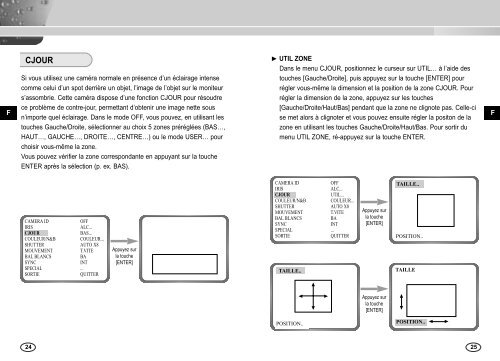Samsung SCC-B2007P (SCC-B2007P ) - Manuel de l'utilisateur 2.57 MB, pdf, Anglais
Samsung SCC-B2007P (SCC-B2007P ) - Manuel de l'utilisateur 2.57 MB, pdf, Anglais
Samsung SCC-B2007P (SCC-B2007P ) - Manuel de l'utilisateur 2.57 MB, pdf, Anglais
You also want an ePaper? Increase the reach of your titles
YUMPU automatically turns print PDFs into web optimized ePapers that Google loves.
F<br />
CJOUR<br />
Si vous utilisez une caméra normale en présence d’un éclairage intense<br />
comme celui d’un spot <strong>de</strong>rrière un objet, l’image <strong>de</strong> l’objet sur le moniteur<br />
s’assombrie. Cette caméra dispose d’une fonction CJOUR pour résoudre<br />
ce problème <strong>de</strong> contre-jour, permettant d’obtenir une image nette sous<br />
n’importe quel éclairage. Dans le mo<strong>de</strong> OFF, vous pouvez, en utilisant les<br />
touches Gauche/Droite, sélectionner au choix 5 zones préréglées (BAS…,<br />
HAUT…, GAUCHE…, DROITE…, CENTRE…) ou le mo<strong>de</strong> USER… pour<br />
choisir vous-même la zone.<br />
Vous pouvez vérifier la zone correspondante en appuyant sur la touche<br />
ENTER après la sélection (p. ex. BAS).<br />
❿ UTIL ZONE<br />
Dans le menu CJOUR, positionnez le curseur sur UTIL… à l’ai<strong>de</strong> <strong>de</strong>s<br />
touches [Gauche/Droite], puis appuyez sur la touche [ENTER] pour<br />
régler vous-même la dimension et la position <strong>de</strong> la zone CJOUR. Pour<br />
régler la dimension <strong>de</strong> la zone, appuyez sur les touches<br />
[Gauche/Droite/Haut/Bas] pendant que la zone ne clignote pas. Celle-ci<br />
se met alors à clignoter et vous pouvez ensuite régler la positon <strong>de</strong> la<br />
zone en utilisant les touches Gauche/Droite/Haut/Bas. Pour sortir du<br />
menu UTIL ZONE, ré-appuyez sur la touche ENTER.<br />
F<br />
CAMERA ID<br />
OFF<br />
IRIS<br />
ALC...<br />
CJOUR<br />
BAS...<br />
COULEUR/N&B<br />
COULEUR...<br />
SHUTTER<br />
AUTO X8<br />
MOUVEMENT<br />
T.VITE<br />
BAL BLANCS<br />
BA<br />
SYNC<br />
INT<br />
SPECIAL ...<br />
SORTIE<br />
QUITTER<br />
Appuyez sur<br />
la touche<br />
[ENTER]<br />
CAMERA ID<br />
OFF<br />
IRIS<br />
ALC...<br />
CJOUR<br />
UTIL...<br />
COULEUR/N&B<br />
COULEUR...<br />
SHUTTER<br />
AUTO X8<br />
MOUVEMENT<br />
T.VITE<br />
BAL BLANCS<br />
BA<br />
SYNC<br />
INT<br />
SPECIAL ...<br />
SORTIE<br />
QUITTER<br />
TAILLE..<br />
Appuyez sur<br />
la touche<br />
[ENTER]<br />
TAILLE..<br />
POSITION..<br />
TAILLE<br />
➐<br />
➛<br />
❷<br />
❿<br />
Appuyez sur<br />
la touche<br />
[ENTER]<br />
➐<br />
❷<br />
POSITION..<br />
POSITION.. ➛<br />
❿<br />
24 25